PSCC 滤镜制作光效
知识问答 2022-02-18 19:20:43 admin
当我们在一些网站进行图片浏览的时候,会明显感觉有的时候在图片中加一点儿光效会让画面更加丰富,下面教你用PSCC制作简单光效。
工具/材料
电脑、pscc
PSCC制作简单光效
【步骤01】
进入PSCC界面,新建一张画布。
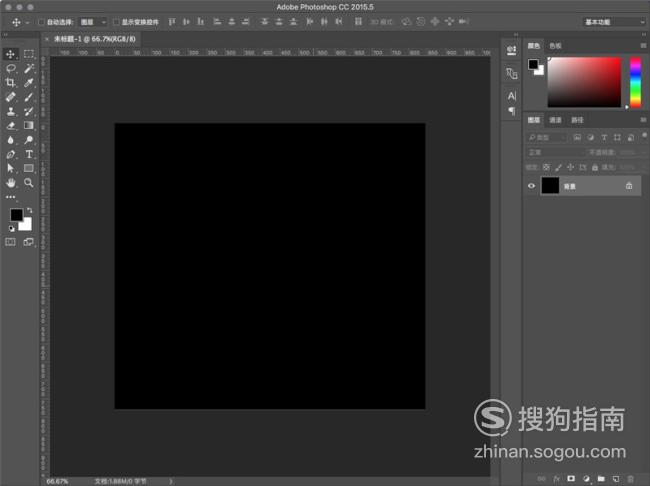
【步骤02】
选择“椭圆选区工具”,在图中按住shift绘制一个圆。
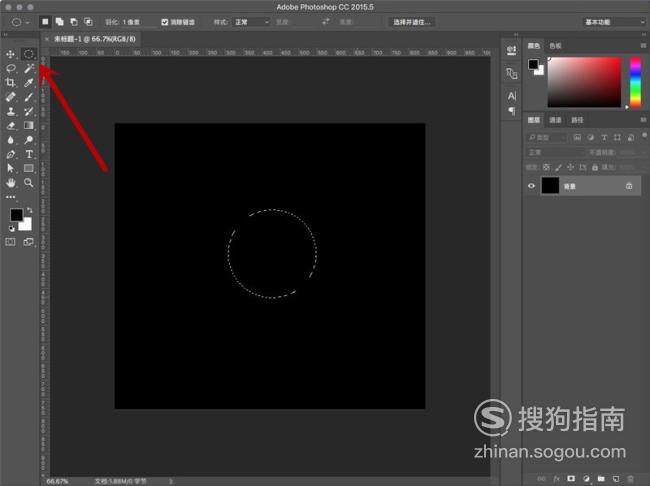
【步骤03】
选择“渐变工具-从前景色到透明背景色”方式,将颜色调整为类似蓝色,点击确定。

【步骤04】
按Ctrl+shift+N新建一个选区图层,然后在图层中进行渐变填充,填充完成后,按Ctrl+T进行自由变换。
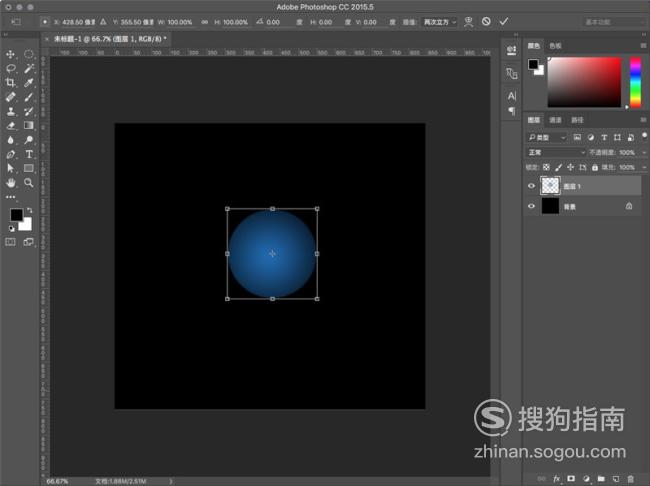
【步骤05】
将圆适当作调整,然后复制几个进行摆放。
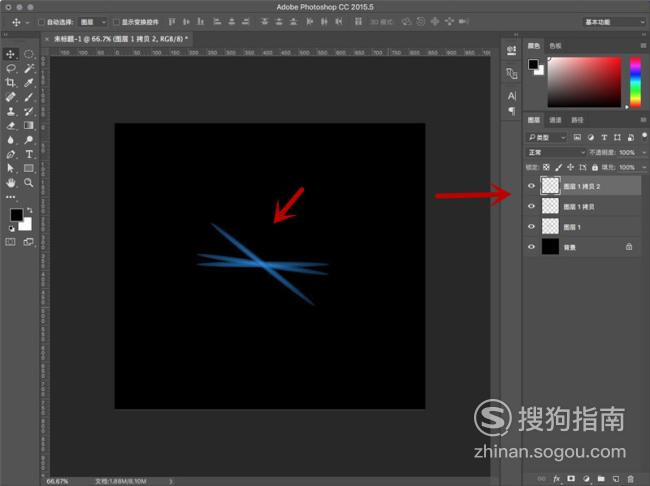
【步骤06】
新建一个图层,选择“滤镜-渲染-镜头光晕”,在弹框中添加一个光晕效果。
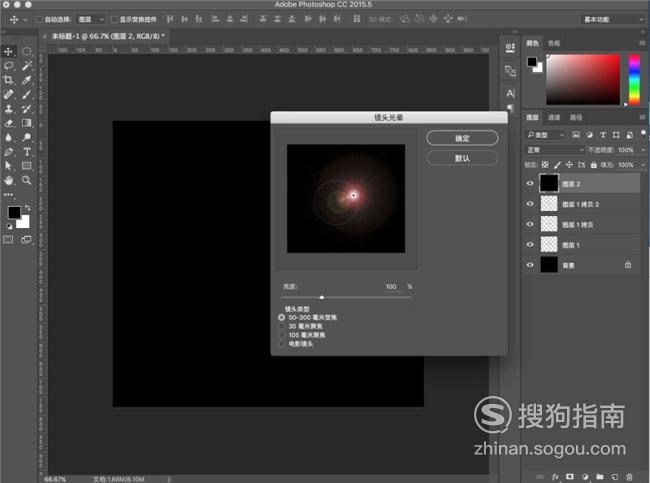
【步骤07】
光晕添加后,将图层类型选择为“滤色”
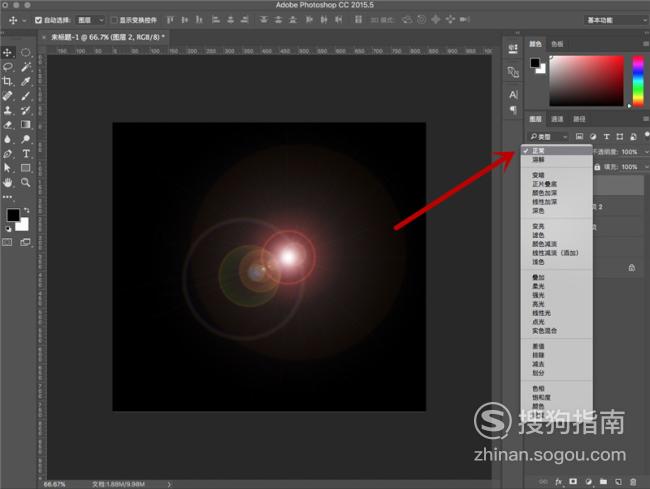
【步骤08】
设置完类型后,按Ctrl+shift+U进行去色操作。
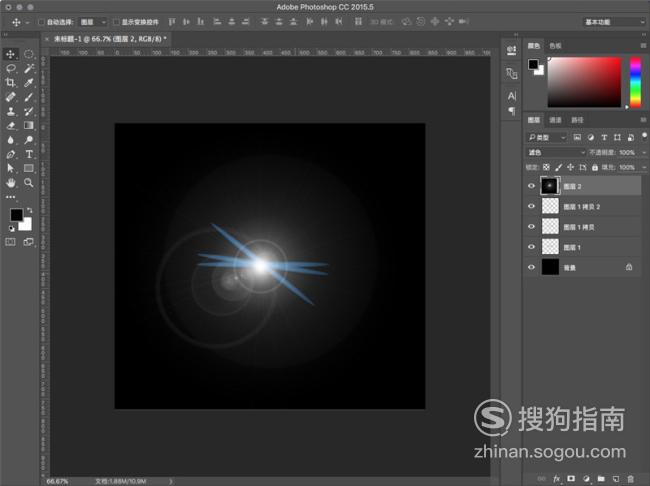
【步骤09】
按Ctrl+M进行色彩平衡调节。
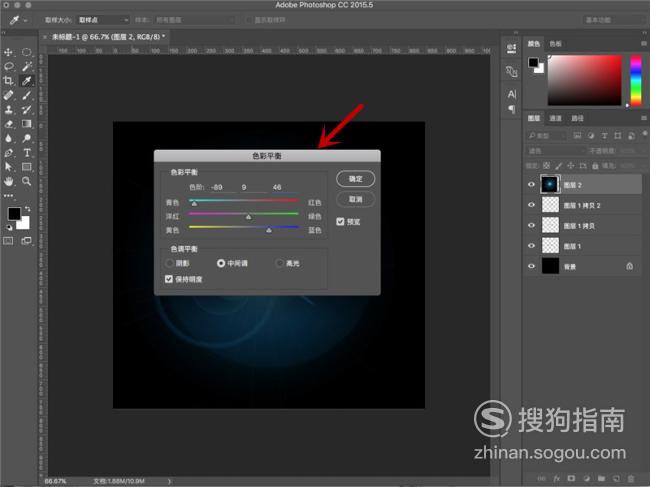
【步骤10】
调节完成后,调整一下摆放位置和大小,修改一下透明度,即可完成简单光效制作。

标签:
相关文章
发表评论

评论列表